![[Image: iPhone-Settings-Menu_thumb.jpg]](http://cdn.ilovefreesoftware.com/wp-content/uploads/2011/11/iPhone-Settings-Menu_thumb.jpg)
Langkah 2: Klik pada pilihan ”iCloud” dalam menu pengaturan.
Langkah 3: Masuk dengan Akun iCloud anda. Anda harus memasukkan Apple ID dan Password anda yang telah diatur untuk iTunes anda, untuk mendapatkan login dengan iCloud.
Langkah 4: Setelah mendapatkan login dengan Account iCloud, Anda akan menemukan pilihan “Cari iPad saya” jika Anda menggunakan iPad atau “Find My iPhone” jika Anda menggunakan iPhone.
Langkah 4: Setelah mendapatkan login dengan Account iCloud, Anda akan menemukan pilihan “Cari iPad saya” jika Anda menggunakan iPad atau “Find My iPhone” jika Anda menggunakan iPhone.
![[Image: Steps-in-iCloud_thumb.jpg]](http://cdn.ilovefreesoftware.com/wp-content/uploads/2011/11/Steps-in-iCloud_thumb.jpg)
Langkah 5: Aktifkan pilihan “Cari iPad Saya atau Find My iPhone”.
Langkah 6: Kemudian kembali ke menu “Setting” dan klik pada pilihan “Layanan Lokasi”.
Langkah 7: Aktifkan “Lokasi Layanan” pilihan.
![[Image: Location-Services-iPad_thumb.jpg]](http://cdn.ilovefreesoftware.com/wp-content/uploads/2011/11/Location-Services-iPad_thumb.jpg)
Langkah 8: Gulir ke bawah pada halaman yang sama dan memungkinkan pilihan “Cari iPad Saya atau Find My iPhone” mana yang Anda gunakan.
![[Image: Find-My-iPad-option_thumb.jpg]](http://cdn.ilovefreesoftware.com/wp-content/uploads/2011/11/Find-My-iPad-option_thumb.jpg)
Sekarang iPhone Anda siap untuk dilacak di mana pun itu. Sekarang anggaplah iPhone Anda hilang atau dicuri, dari bawah adalah langkah-langkah yang perlu Anda ikuti untuk menemukan iPhone:
Langkah 10: Kunjungan ke iCloud.com atau men-download “Find My iPhone” aplikasi pada perangkat IOS.
Langkah 11: Login ke iCloud.com atau “Find My iPhone” aplikasi dengan Apple ID dan Password yang sama yang Anda masukkan pada iPhone yang hilang atau dicuri.
![[Image: iCloud-Login_thumb.jpg]](http://cdn.ilovefreesoftware.com/wp-content/uploads/2011/11/iCloud-Login_thumb.jpg)
Langkah 12: iCloud akan memberikan Anda 5 pilihan yang dimaksud dengan Mail, Kontak, Kalender, Find My iPhone dan iWork. Pilih “Find My iPhone” untuk melacak iPhone Anda.
![[Image: Options-On-iCloud_thumb.jpg]](http://cdn.ilovefreesoftware.com/wp-content/uploads/2011/11/Options-On-iCloud_thumb.jpg)
Langkah 13: Ini akan menampilkan daftar iDevices yang terdaftar pada Apple ID dan Password dimasukkan.
![[Image: iCloud-Device-List_thumb.jpg]](http://cdn.ilovefreesoftware.com/wp-content/uploads/2011/11/iCloud-Device-List_thumb.jpg)
Langkah 14: Pilih perangkat yang hilang dan kemudian akan memberi Anda tiga pilihan untuk melakukan:
Memutar suara atau mengirim pesan: Anda dapat mengirim pesan teks ke iPad atau iPhone Anda untuk berkomunikasi dengan orang yang memiliki perangkat Anda.
Kunci remote: Kunci iPhone atau iPad jarak jauh dengan password. Tidak ada yang dapat mengakses iDevice Anda sebelum sampai dia / dia memiliki password.
Remote Wipe: Anda dapat menghapus semua data pribadi Anda dari jarak jauh disimpan di iPad atau iPhone Anda dan membuat diri Anda aman.
![[Image: Option-on-iCloud_thumb.jpg]](http://cdn.ilovefreesoftware.com/wp-content/uploads/2011/11/Option-on-iCloud_thumb.jpg)
Lakukan tugas yang ingin Anda lakukan. Juga akan menampilkan lokasi iPhone Anda di Google Map. Saya mencoba proses ini pada iPad. Ini benar-benar bekerja. Ini juga akan bekerja dengan iPhone yang diperbarui dengan IOS 5. Dalam Penambahan, orang-orang pengguna yang tidak memiliki IOS 5, sebagai sistem operasi mereka dipasang di iPhone atau iPad, mereka dapat menginstal Find My iPhone app.
source : http://ilmuti.com


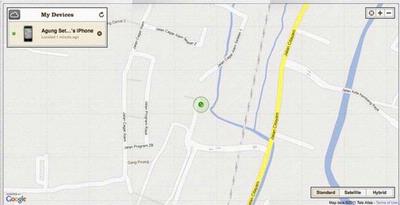





kalau saya telah menjailbrake iphone saya, apakah saya bisa membuat account icould atau itunes? terimakasih :)
BalasHapusbisa, jailbreak tidak berpengaruh pada icloud dan apple id
BalasHapus